Создание новой карты
В данной статье описан процесс создания новой карты Кадастрового Офиса.
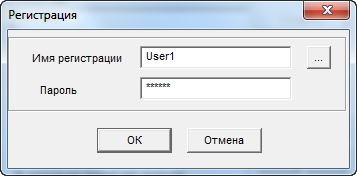
Определение пользователя
В диалоге "Выбор карты" следует выполнить команду "Изменить" в секции "Пользователь". В диалоге "Регистрация" введите имя пользователя и пароль.
В диалоге "Выбор карты" следует выполнить команду "Создать".
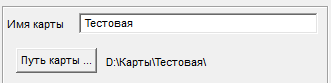
Каталог размещения карты
В диалоге "Новая карта" укажите папку, в которой будет располагаться карта Кадастрового Офиса.
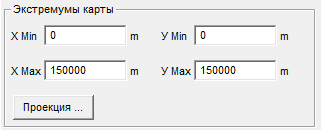
Установка системы координат
В диалоге "Новая карта" определите систему координат для новой карты: проекцию и размеры новой карты
Установка шаблона для кадастровых номеров
В диалоге "Новая карта" определите шаблон кадастрового номера для новой карты.
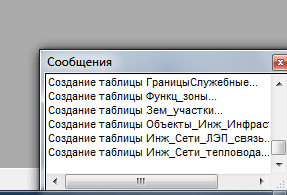
Выполнение операции
После определения всех параметров и выполнении команды в окне сообщений ГИС MapInfo будет отображаться процесс создания таблиц базы данных карта Кадастрового Офиса.
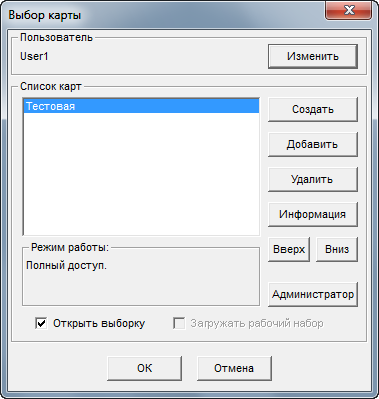
Новая карта
После создания новой карты, в диалоге "Выбор карты", отображается созданная карта Кадастрового Офиса.